この記事は、初代AviUtlの解説記事です。
AviUtl2に関する情報をお求めの方は「AviUtl2の使い方まとめ」をご覧ください。

この記事は、初代AviUtlの解説記事です。
AviUtl2に関する情報をお求めの方は「AviUtl2の使い方まとめ」をご覧ください。
無料で多機能な動画編集ソフト『AviUtl』
この記事では、「オートボリューム」というプラグインを使って、セリフのところでBGMの音量を下げる方法を解説します。
オートボリューム:GitHub
ニコニコ 開発者さんの解説動画
動画内で誰かがしゃべっているときにBGMの音量を下げたい場合、「音量の調整」を使って行うことも可能ですが、その都度オブジェクトを追加する必要があります。
「オートボリューム」というプラグインを導入すると、セリフのところでBGMの音量を自動調整できます。
他の動画編集ソフトの「オーディオダッキング機能」のようなものです。

では「セリフのところでBGMの音量を下げる方法」を解説していきます。
よろしくお願いします。
ダウンロード
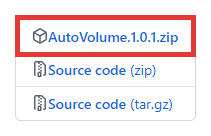
GitHubにアクセスして、「AutoVolume.X.X.X.zip」をダウンロードします。
※Xはバージョンの数字です。
インストール
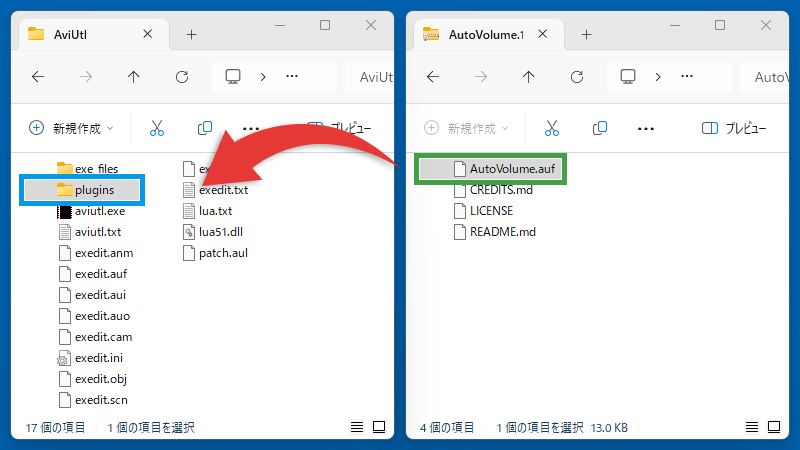
ダウンロードしたZIPファイル内の「AutoVolume.auf」を、「pluginsフォルダ」にコピーします。
プロジェクトを作成して、BGMとセリフの音声を追加しましょう。
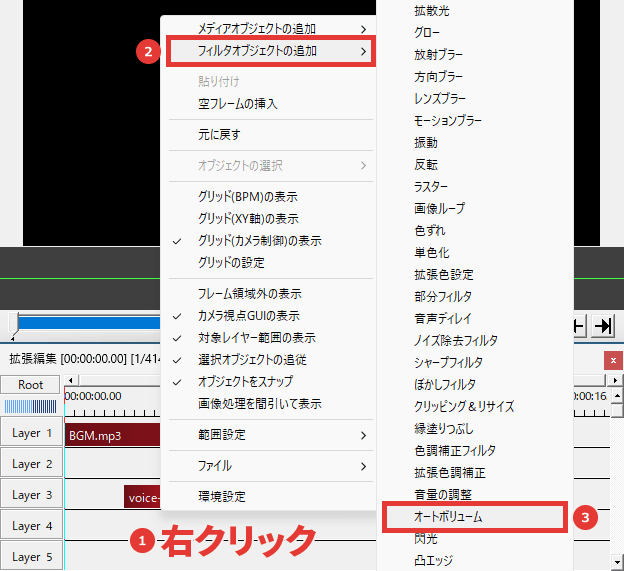
タイムライン上で右クリック →「フィルタオブジェクトの追加」→「オートボリューム」をクリックします。
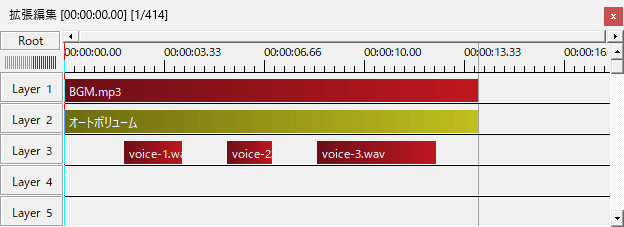
追加されたオートボリュームオブジェクトを、「BGMより下・セリフより上」に配置します。
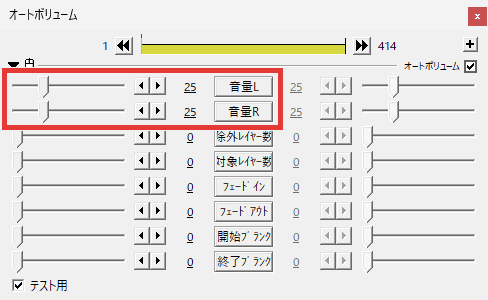
オートボリュームオブジェクトを選択して、「音量L・音量R」を設定します。(単位はパーセントです)
このように、セリフのところでBGMの音量を下げることができます。
オートボリュームオブジェクトの左端
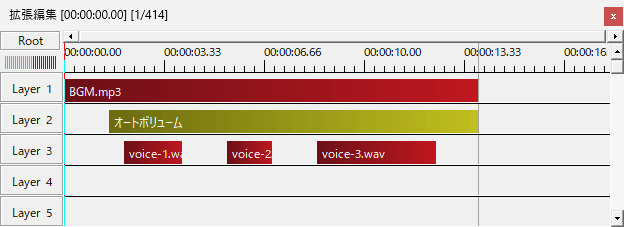
上画像のように、オートボリュームオブジェクトの左端が動画の開始位置(1フレーム目)にない場合、音量調整される位置がずれてしまいます。
オブジェクトが1つにまとまっている場合
セリフのオブジェクトが1つにまとまっている場合、無音のところも音量は上がりません。必要に応じて、セリフの開始・終了位置でオブジェクトを分割してください。
※逆に考えると「音量を上げたくないところに空の音声オブジェクトを置く」という使い方もできます。
以下のプラグインを使うと、音量を視覚的に確認することができます。
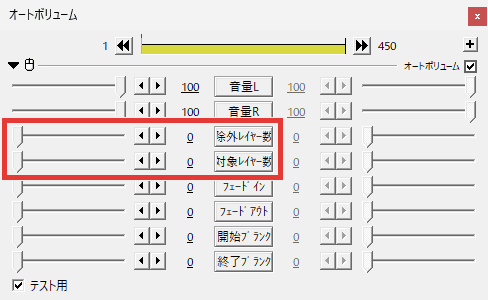
「除外レイヤー数・対象レイヤー数」から、どのレイヤーにオートボリュームを適用させるかを設定できます。
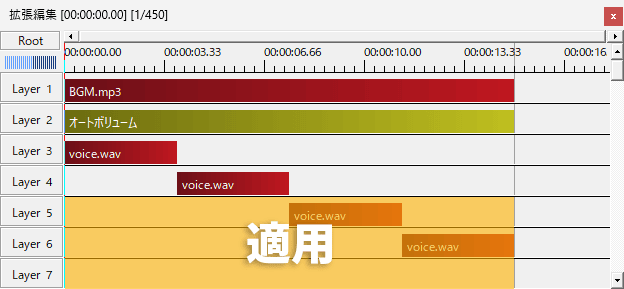
「除外レイヤー数 2」の場合、オートボリュームオブジェクトの下2つのレイヤーには効果は適用されません。(それより下に適用されます)
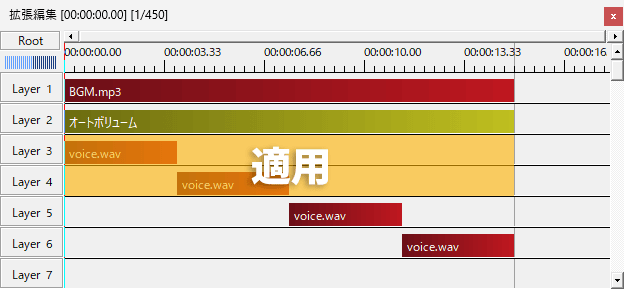
「対象レイヤー数 2」の場合、オートボリュームオブジェクトの下2つに効果が適用されます。(それより下には適用されません)
「対象レイヤー 0」の場合、オートボリュームオブジェクトより下にあるすべてに効果が適用されます。
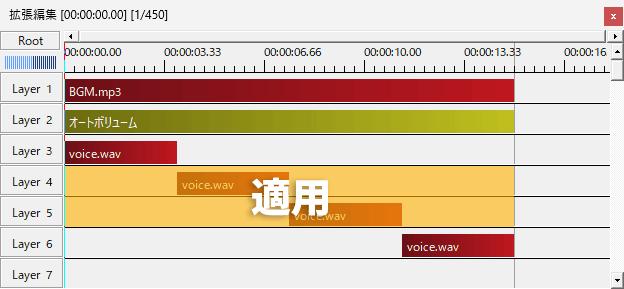
「除外レイヤー数 1・対象レイヤー数 2」の場合、オートボリュームオブジェクトの下1つには適用されず、2つ目・3つ目に適用されます。
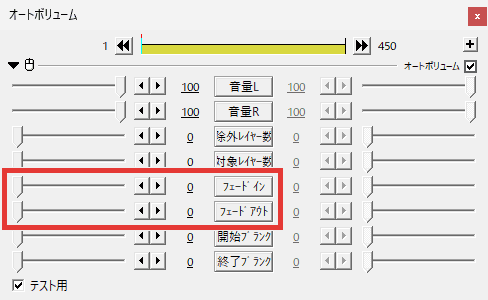
「フェードイン・フェードアウト」から、音量が調整されるときのフェードの秒数を設定できます。(単位はミリ秒です。1000=1秒)
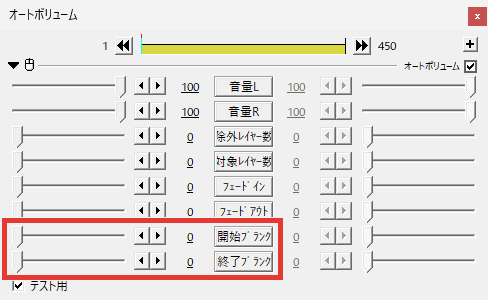
「開始ブランク・終了ブランク」から、音量が調整される位置を設定できます。(単位はミリ秒です。1000=1秒)
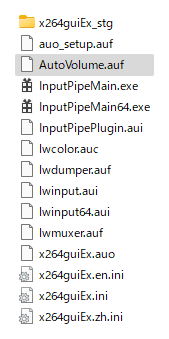
「オートボリューム」をアンインストールしたい場合は、pluginsフォルダ内の「AutoVolume.auf」を削除してください。

「セリフのところでBGMの音量を下げる方法」は以上です。
ありがとうございました。